Grafik atau diagram merupakan salah satu komponen dalam penyusun laporan maupun hasil presentasi kita. Dengan menggunakan grafik atau diagram, informasi yang kita dapat dari data yang kita punya akan semakin mudah tersampaikan.
Bayangkan saja dengan data yang sangat banyak dan dengan berbagai variable tentu akan lebih mudah tersampaikan dengan memvisualisasikan data tersebut dalam bentuk grafik maupun diagram.
Untuk membuat grafik maupun diagram juga cukup mudah, dengan menggunakan aplikasi seperti Microsoft office sudah memiliki fitur untuk membuat grafik.
Terdapat banyak fitur yang tersedia di Microsoft excel, yang dapat digunakan sesuai dengan kebutuhan anda. Seperti contohnya terdapat fitur grafik garis, grafik batang, dan grafik lingkaran. Berikut perbedaan kegunaan tiap grafik
- Grafik garis digunakan untuk menggambarkan data statistik yang didapat berdasarkan rentang waktu secara berurutan
- Grafik batang ini sering dipakai untuk memvisualisasikan perkembangan nilai suatu objek dalam rentang waktu tertentu
- Grafik lingkaran merupakan penyajian data statistik dengan memakai gambar yang berbentuk lingkaran. Lalu pada bagian bagian dari lingkaran menunjukan persenan data
Pada kesempatan kali ini kita akan membahas “Bagaimana Cara membuat Grafik di Excel”. Tentu masih ada yang bingung bukan, dimana kita bisa menemukan tombol perintah untuk membuat grafik?
Kita dapat membuka nya pada menu ribbon Insert, lalu terdapat tombol perintah Charts. Ada berbagai jenis grafik yang tersedia disana. Kita bisa memilih grafik mana yang dibutuhkan.
Lalu, bagaimana cara membuat nya?
Nah, disini kita akan mengetahui bagaimana cara membuat grafik batang dan lingkaran. Yuk simak penjelasannya
Langkah-langkah membuat grafik di excel :
- Siapkan tabel data yang akan dibuat grafik
Tabel data yang dibuat lengkap dengan kategori-kategori yang akan ditunjukkan.
Kategori nantinya dalam grafik akan ditunjukkan sebagai axis horizontal dan kemudian data nilai tiap kategori akan ditunjukkan sebagai axis vertikal.
- Block semua nilai data yang akan dibuat grafik
- Pilih menu Insert kemudian pilih grafik di bagian charts
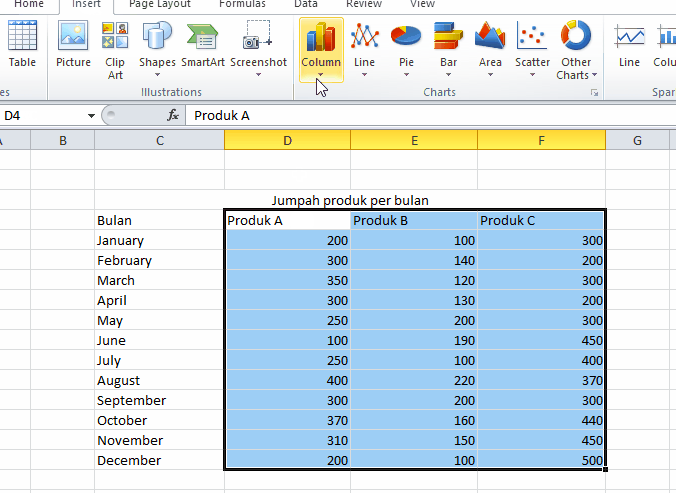
Ada berbagai fitur grafik yang disediakan, pilih grafik yang sesuai dengan yang diinginkan
- Edit judul axis
Dengan adanya judul axis dapat memperjelas informasi grafik tersebut.
Berikut cara untuk mengedit nama-nama axis horizontal :
- Tekan disembarang bagian grafik sehingga chart tools muncul
- Pilih menu design
- Pilih select data
- Tekan edit dibagian horizontal axis label
- Drag semua data kategori untuk axis horizontal kemudian tekan tombol ok
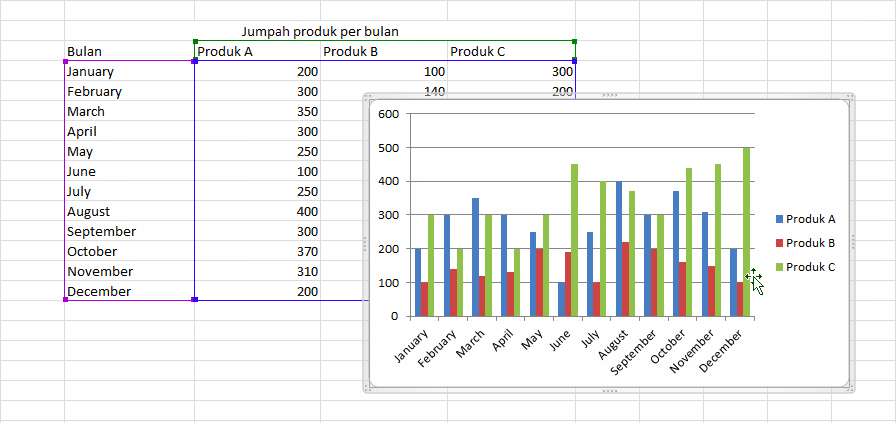
- Memberi Judul Grafik
- Untuk grafik yang telah tersedia chart title didalamnya, teman-teman hanya tinggal menekan pada bagian chart title di grafik kemudian blok dan ganti dengan judul yang diinginkan
- Untuk grafik yang belum ada chart title di dalam objek grafik, bisa ditambahkan dengan cara :
- Tekan disembarang bagian grafik sehingga chart tools muncul
- Tekan menu design
- Tekan add chart element di menu layout
- Pilih Chart title
- Tekan above chart untuk memberi judul diatas grafik, tekan centered overlay untuk memberi judul ditengah grafik
- Kemudian akan muncul chart title di dalam grafik
- Lakukan pengeditan nama chart title seperti cara pada nomor 5a
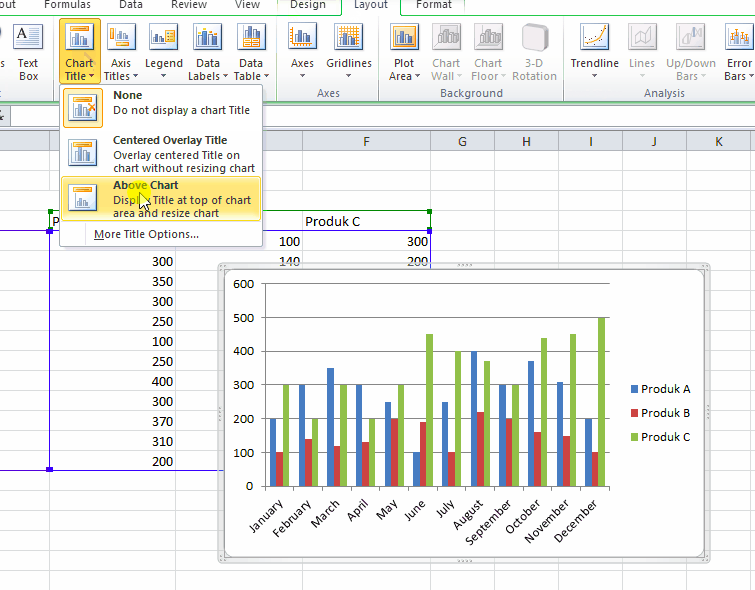
- Menampilkan Judul axis vertikal dan horizontal untuk grafik batang
- Tekan disembarang bagian grafik sehingga chart tools muncul
- Tekan menu layout
- Pilih axis title
- Tekan primary horizontal untuk memberi judul axis horizontal, tekan primary vertikal untuk memberi judul axis vertikal
- Kemudian akan muncul axis title di dalam grafik
- Lakukan pengeditan nama axis seperti cara pada nomor 5a
- Menampilkan Judul kategori untuk grafik lingkaran
- Tekan disembarang bagian grafik sehingga chart tools muncul
- Tekan menu layout
- Pilih data labels
- Pilih posisi judul kategori yang sesuai
- Kemudian akan muncul judul kategori di dalam grafik
- Lakukan pengeditan judul kategori seperti cara pada nomor 5a
Kesimpulan
Grafik adalah lukisan dengan gambar/grafik untuk mengetahui naik turunnya suatu keadaan yang ada. Grafik memiliki banyak variasi bentuk yang dapat digunakan sesuai dengan keperluannya.
Grafik memiliki tujuan untuk mempermudah menganalisa sekumpulan data-data angka. Sebab jika hanya ditampilkan dengan angka saja akan membutuhkan waktu yang lama untuk memahami makna dibalik angka tersebut, namun jika menggunakan grafik akan memudahkan kita untuk menganalisis informasi dari data tersebut.
Judul grafik merupakan bagian terpenting dalam visualisasi grafik. Judul dapat dibilang sebagai informasi tercepat yang dapat tersampaikan kepada pembaca. Sebab jika kita melihat grafik pasti kita langsung melihat atau membaca judul grafik terlebih dahulu untuk menjelaskan grafik ini membahas tentang apa, oleh karena itu judul merupakan tokoh utama dalam grafik yang wajib harus ada.
Pemilhan model grafik juga perlu di perhatikan untuk mempermudah tersampaikannya informasi kepada pembaca. Grafik garis digunakan berdasarkan pengamatan dari waktu ke waktu.
Grafik batang digunakan untuk mengambarkan perkembangan nilai objek dalam kurun waktu tertentu. Grafik lingkaran ini sesuai namanya berbentuk lingkaran dan bagian bagian dari lingkaran menunjukkan persenan data.
Berdasarkan tutorial diatas, dapat disimpulkan bahwa pembuatan grafik dalam Microsoft Excel cukup simpel dan efisien. Silahkan coba berbagai fitur yang beragam dalam Excel untuk membuat grafik sesuai dengan kebutuhan teman teman. Semoga bermanfaat dan terimakasih.
